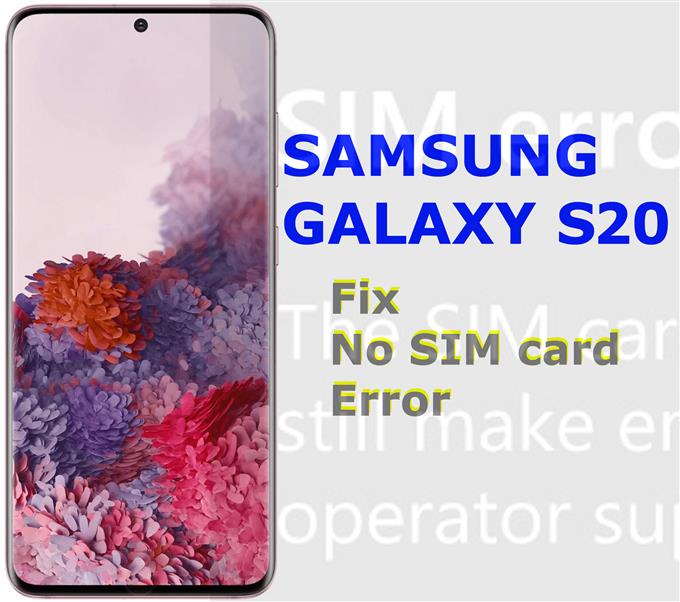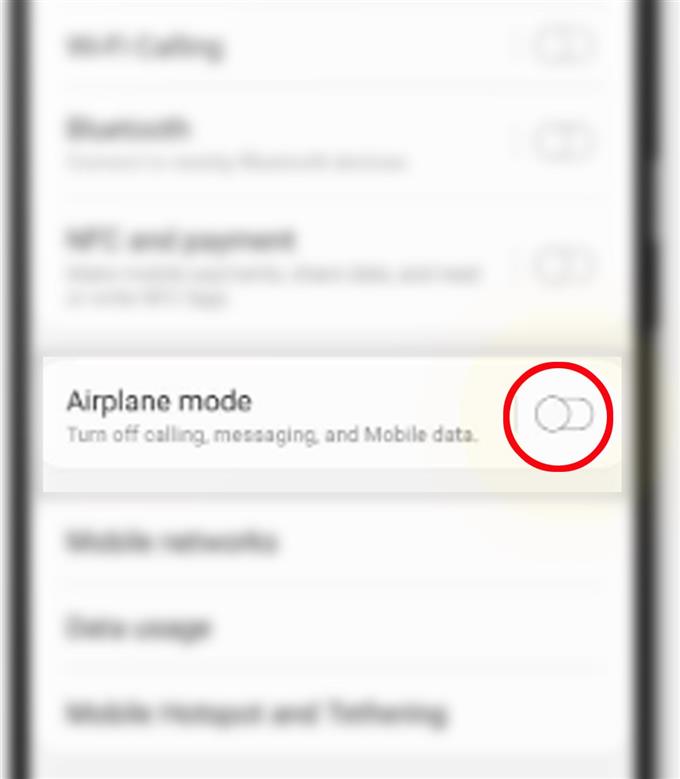Dit bericht helpt je bij het oplossen van problemen met de Galaxy S20 die de simkaart niet kan detecteren. Hier is een eenvoudige handleiding voor u om te gaan met de Galaxy S20 zonder simkaartfout.
SIM-kaart niet gedetecteerd, Geen service of Geen signaal gedetecteerd zijn veelvoorkomende fouten die optreden wanneer er zich een netwerkprobleem voordoet. Deze fouten kunnen worden toegeschreven aan een systeemprobleem en in sommige gevallen aan hardwareschade. Er zijn ook enkele gevallen waarin een van deze fouten optreedt als gevolg van een tijdelijke netwerkstoring. Lees verder om erachter te komen waardoor uw nieuwe telefoon niet meer werkt of de simkaart niet meer detecteert en in plaats daarvan alleen deze fout veroorzaakt.
Problemen oplossen Galaxy S20 die de simkaart niet kan detecteren
Benodigde tijd: 10 minuten
Hieronder volgen basisoplossingen voor kleine netwerkproblemen, waaronder fouten in de simkaartdetectie. Controleer voordat u doorgaat of u zich binnen het dekkingsgebied van uw mobiele netwerk bevindt. Zorg er ook voor dat de simkaart daadwerkelijk in uw telefoon is geplaatst. Als je dat hebt geverifieerd en toch vertoont je telefoon nog steeds dezelfde fout, kun je doorgaan en beginnen met het uitsluiten van softwaregerelateerde boosdoeners.
- Start de telefoon opnieuw op (zachte reset of gedwongen herstart).
Als uw telefoon de simkaart kon lezen en vervolgens plotseling mislukte, is de kans groter dat er een systeemstoring optreedt. In dit geval kan het helpen om een zachte reset uit te voeren of opnieuw op te starten op de telefoon.
U kunt de gebruikelijke herstartprocedure uitvoeren door op te drukken Bixby / Power toets en tik vervolgens op Opnieuw opstarten.
Als alternatief kunt u een gedwongen herstart uitvoeren op uw Galaxy S20 om alle vastzittende apps en onregelmatige services te beëindigen die mogelijk conflicten met mobiele functies hebben veroorzaakt.
Om de Galaxy S20 opnieuw te starten, druk je op Volume verminderen knop en de Bixby / Power tegelijkertijd ongeveer 10 tot 15 seconden ingedrukt en laat beide knoppen los wanneer het Samsung-logo verschijnt.
Van beide herstarts is bekend dat ze effectief zijn bij het uitroeien van willekeurige symptomen veroorzaakt door kleine systeemstoringen. Alle opgeslagen gegevens worden hierdoor niet beïnvloed en daarom is er geen back-up van bestanden nodig. Wees gerust, alle gegevens die in het interne geheugen zijn opgeslagen, blijven intact.
- Schakel de vliegtuigmodus in en uit.
Willekeurige problemen die van invloed zijn op draadloze netwerkdiensten, waaronder die welke worden weergegeven door de fout Geen simkaart, kunnen ook worden verholpen door de zogenaamde vliegtuigmodus-truc. Door deze truc uit te voeren, wordt het draadloze systeem van de telefoon en de relevante functies gelijktijdig opnieuw opgestart.
Om de vliegtuigmodus-truc uit te voeren, ga je gewoon naar Apps-> Instellingen-> Verbindingen-> Vliegtuigmodus menu en schakel vervolgens de vliegtuigmodusschakelaar om de functie te draaien AAN. Terwijl de vliegtuigmodus is ingeschakeld, start u uw telefoon opnieuw op om het interne geheugen te wissen en te vernieuwen. Nadat het opnieuw is opgestart, gaat u naar het menu Vliegtuigmodus en schakelt u de schakelaar om de functie te draaien UIT nog een keer.
Uw apparaat brengt vervolgens het draadloze signaal weer tot stand. Geef het even de tijd en kijk of de fout Geen simkaart al is verdwenen.
- Verwijder de simkaart en plaats deze opnieuw.
Er kan ook een simkaartfout optreden als de simkaart beschadigd is geraakt. Hetzelfde als het uit de SIM-kaarthouder is losgekomen. Om dit uit te sluiten, verwijdert u de simkaart uit uw telefoon en installeert u deze opnieuw.
Voordat u de simkaart verwijdert, moet u uw telefoon uitschakelen om te voorkomen dat de simkaart of de telefoon zelf wordt beschadigd.
Zodra het volledig is uitgeschakeld, haalt u de SIM-uitwerptool en plaatst u deze in de kleine sleuf op de SIM-kaarthouder. De lade bevindt zich linksboven op de telefoon. Duw voorzichtig op de simkaartuitwerper totdat de lade naar buiten springt en vervolgens kunt u de simkaart verwijderen.
Als je de simkaartuitwerper niet hebt, kun je als alternatief een kleine paperclip gebruiken.
Controleer ook de simkaart op zichtbare tekenen van schade zoals krassen of vloeistofsporen. Een fout zonder simkaart kan ook een directe aanwijzing zijn dat de simkaart niet meer werkt. In dit geval is het nodig om een nieuwe simkaart te vervangen.
- Fabrieksinstellingen herstellen (fabrieksreset of masterreset).
Als de fout blijft bestaan na het uitvoeren van de vorige methoden, is het mogelijk dat u te maken heeft met een complex netwerksysteemprobleem op de telefoon. Om hardnekkige fouten op te lossen, zijn meestal geavanceerdere oplossingen nodig, zoals een masterreset. Als u verder problemen wilt oplossen, is de volgende optie en mogelijke oplossing die u kunt proberen een fabrieksreset.
Navigeer naar om de Galaxy S20 in de fabriek te resetten Instellingen-> Algemeen beheer-> Reset menu en selecteer vervolgens Herstel fabrieksinstellingen van de gegeven opties. Nogmaals, zorg ervoor dat u van tevoren een back-up maakt van alle belangrijke bestanden uit het interne geheugen. Als u dit niet doet, leidt dit tot permanent gegevensverlies omdat deze reset al uw bestanden verwijdert. Tik op nadat u uw back-up hebt beveiligd Reset om te bevestigen dat u uw apparaat wilt wissen.
Het hele resetproces kan langer duren, afhankelijk van de hoeveelheid gegevens die op de telefoon is opgeslagen. Dat gezegd hebbende, wacht gewoon tot het opnieuw instellen is voltooid.
Na het resetten worden alle instellingen teruggezet naar de standaardinstellingen. Dit betekent dat u alle noodzakelijke functies moet instellen, zodat u ze opnieuw op uw telefoon kunt gebruiken.
Gereedschap
- Android 10, One UI 2.0 en hoger
Materialen
- Galaxy S20, Galaxy S20 Plus, Galaxy S20 Ultra
Als je nog een extra simkaart hebt die compatibel is met de Galaxy S20, probeer die dan in je telefoon te plaatsen en kijk of de fout zich voordoet. Als de telefoon de andere simkaart heeft kunnen detecteren, duidt dat op een geïsoleerd probleem met de eerste simkaart.
Neem contact op met uw netwerkserviceprovider / provider als u een nieuwe simkaart moet vervangen. Het is absoluut noodzakelijk dat de nieuwe simkaart wordt voorzien van de juiste services waarop uw account is geabonneerd.
En dat omvat alles in deze gids voor probleemoplossing. Houd alstublieft op de hoogte voor uitgebreidere handleidingen voor het oplossen van problemen en tutorials die u kunnen helpen het meeste te halen uit wat de nieuwe Samsung Galaxy S20 te bieden heeft.
U kunt ook onze raadplegen Youtube kanaal om meer video-tutorials voor smartphones en handleidingen voor probleemoplossing te bekijken.
LEES OOK: Galaxy S20 kan geen tekstberichten verzenden [Quick Fixes]